工具/原料:
系统版本:windows10系统
品牌型号:华硕vivobook14
方法/步骤:
Windows 10自带的一键重装系统功能是“重置此电脑”(Reset This PC),它可以帮助你恢复操作系统到初始状态或进行系统刷新,以修复系统错误或清除个人数据。这个功能在一些情境下是非常方便和好用的,具有以下几个优点:
简便易用:一键重装系统功能在Windows 10操作系统中内置,使用起来非常简单和直观,不需要额外的安装或配置过程,适合普通用户使用。
快速恢复:这个功能可以在较短的时间内将系统恢复到出厂设置,以解决各种系统问题或恢复系统性能。
保留或删除文件选项:在执行一键重装系统时,你可以选择保留个人文件和应用程序,或者完全清除硬盘并进行全新安装。此选项让用户根据需要选择恢复方式。
教程步骤:
1、按下win+i快捷键,打开设置窗口。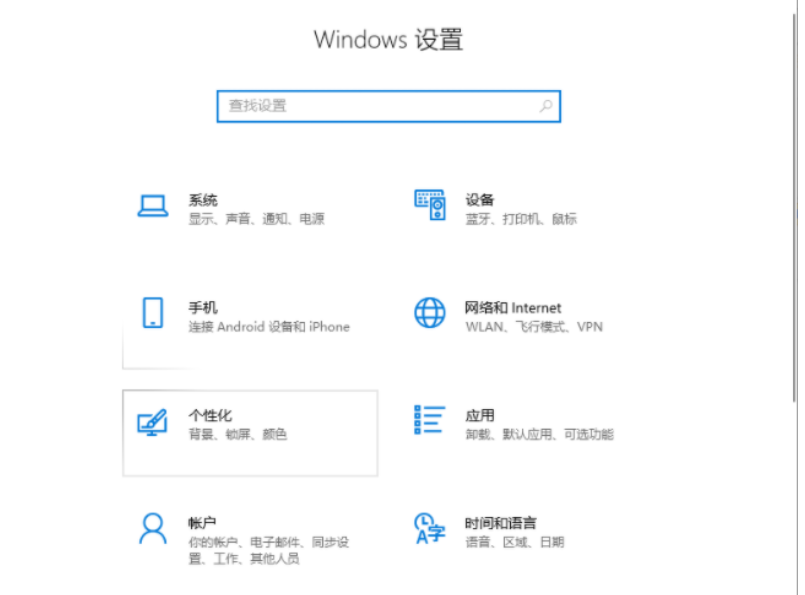
2、点击更新和安全。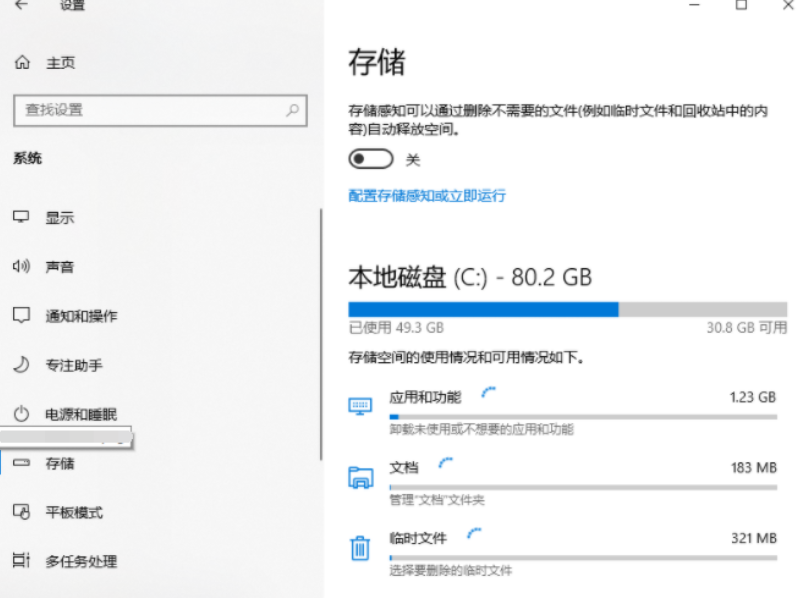
3、点击左侧栏的恢复,右侧就可以看到重置此电脑选项,点击开始即可进行恢复系统。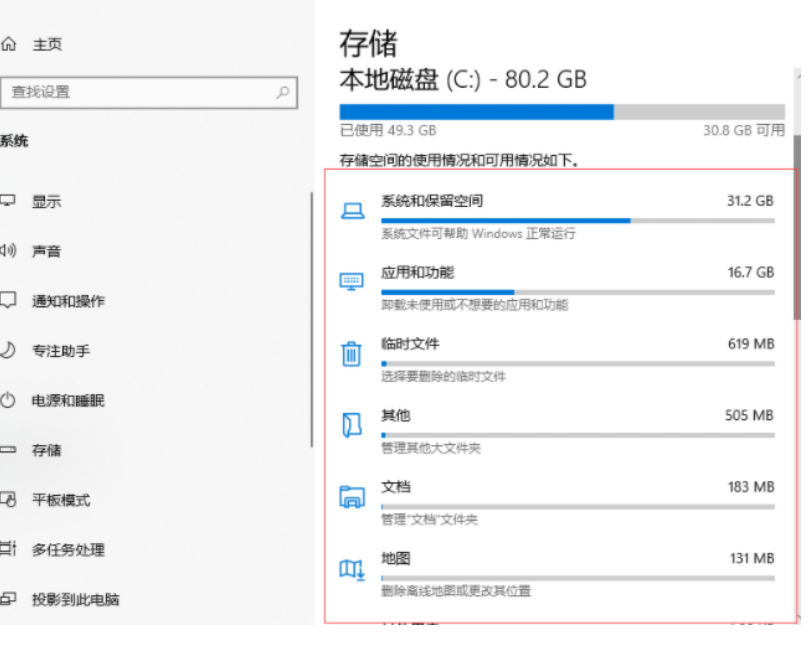
4、弹出初始化这台电脑的窗口,根据自己需要选择保留或者删除文件。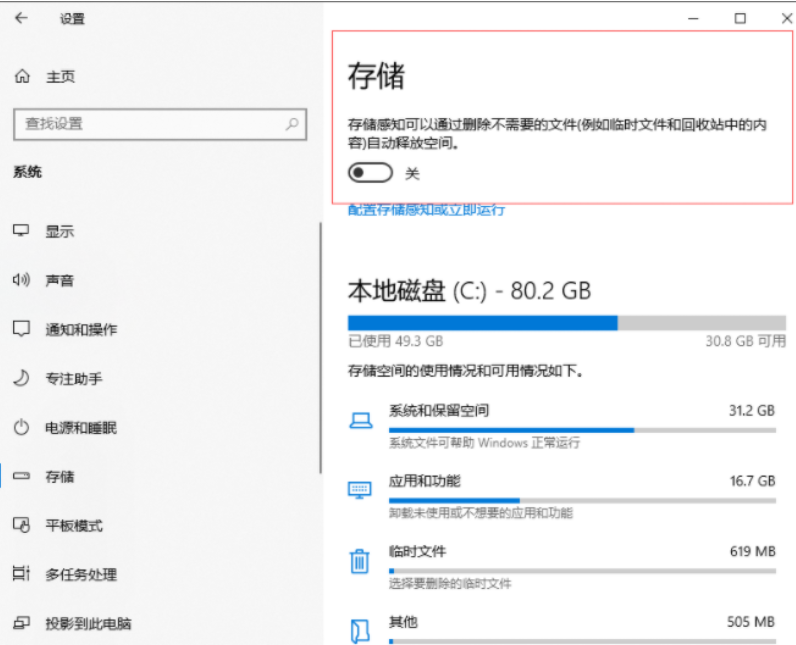
总结:
点击更新和安全。选择重置此电脑选项。